Ztráta souborů je trýznivá, zvláště když máte nějaké důležité dokumenty nebo obrázky WhatsApp od svých přátel. Aplikace pro zasílání rychlých zpráv nabízí výchozí způsob obnovení zpráv z iCloudu, pokud jste někdy zálohovali soubory WhatsApp. Ale proces obnovy WhatsApp z iCloudu je spletitý; můžete se dozvědět více podrobností o procesu a nejlepší alternativu z článku.
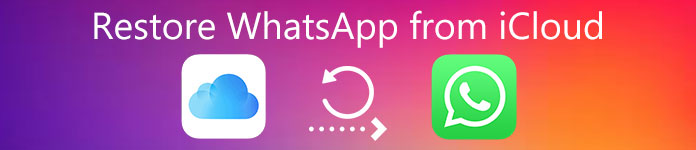
- Část 1: Jak obnovit chaty WhatsApp ze zálohy iCloud
- Část 2: Nejlepší alternativní způsob obnovení WhatsApp bez iCloud
- Část 3: Časté dotazy týkající se obnovení WhatsApp ze zálohy iCloud
Část 1: Jak obnovit chaty WhatsApp ze zálohy iCloud
Ve srovnání se záložními soubory WhatsApp na iCloud na vašem iPhone by mělo být obtížné obnovit WhatsApp z iCloudu. WhatsApp musíte na iPhonu předem přeinstalovat, což by mohlo přinést riziko ztráty dat. Zde je podrobný postup, který byste měli dodržovat.
Spusťte na svém iPhone aplikaci WhatsApp a exportujte důležité chaty do e-mailu. Je důležité předem zálohovat existující zprávy. Vyber Nastavení tlačítko dole a přejděte na Zálohování chatu možnost z nabídky Povídat si možnost zjistit, zda je k dispozici záloha iCloud.
Jakmile jste zálohovali požadované soubory z WhatsApp, můžete aplikaci dlouho stisknout, dokud se nezačne třást, a klepnout na Vymazat knoflík. Poté můžete klepnout na Vymazat tlačítko znovu. Poté bude WhatsApp z vašeho iPhone odpovídajícím způsobem odstraněn.
Přejděte do App Store na svém iPhone, vyhledejte WhatsApp a znovu jej nainstalujte na svůj iPhone. Znovu otevřete aplikaci a ověřte stejné telefonní číslo. Postupujte podle pokynů na obrazovce a klepněte na Obnovit po zobrazení výzvy. Poté přejdete na obrazovku obnovení.
Klepněte na Obnovit historii chatu tlačítko a potom klepněte na další knoflík. Poté zadejte své zobrazované jméno a začněte obnovovat WhatsApp z iCloudu. Protože proces funguje prostřednictvím bezdrátového připojení, musíte zajistit dobré připojení k internetu.
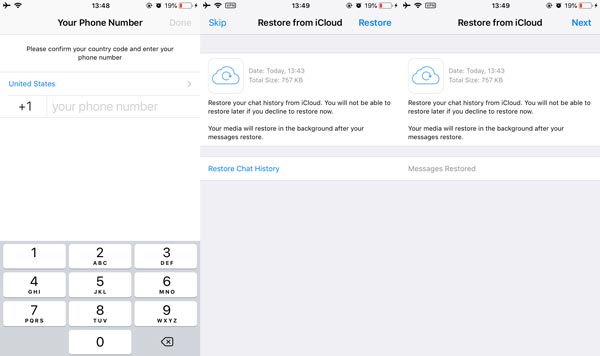
Mohl bys potřebovat: Jak zálohovat zprávy WhatsApp na iPhone
Část 2: Nejlepší alternativní způsob obnovení WhatsApp bez iCloud
Ať už je omezený úložný prostor, nebo nechcete přijít o další soubory v rámci WhatsApp, Apeaksoft iPhone Obnova datje efektivní způsob, jak obnovit WhatsApp bez iCloud. Umožňuje vám obnovit smazané nebo ztracené soubory WhatsApp ze zálohy iPhone, iTunes a iCloud. Kromě toho si před obnovením můžete také zobrazit náhled souborů WhatsApp.
- Obnovte chaty WhatsApp ze zálohování iPhone, zálohování iCloud a zálohování iTunes.
- Zobrazte náhled odstraněných souborů WhatsApp a podle toho vyberte požadovaný.
- Podpora textových zpráv, obrázků, hlasu, videí a dokumentů PDF.
- Kompatibilní s iPhony a iPady se systémem iOS 17 nebo staršími verzemi.
Jak obnovit WhatsApp z iCloud
Jakmile v počítači nainstalujete Apeaksoft iPhone Data Recovery, můžete spustit program a zvolit Obnovení z iCloud Backup File volba. Přihlaste se k účtu iCloud a zkontrolujte zálohované nebo smazané soubory WhatsApp v zálohách iCloud.

Vyberte iCloud Backup možnost najít záložní soubory WhatsApp. Klikněte na ikonu Ke stažení tlačítko a vyberte požadované možnosti z Zprávy a kontakty sekce. Prohledá přímo zprávy a chaty WhatsApp, které jste zálohovali na iCloud.

Klikněte na datový typ v levém podokně a zobrazte je podrobně vpravo. Přejděte do části WhatsApp Attachments a nezapomeňte zkontrolovat všechny zprávy a přílohy, které chcete obnovit, a klikněte na Zotavit se tlačítko pro obnovení WhatsApp z iCloudu.

Jak obnovit WhatsApp z iPhone bez zálohování
Pokud jste svůj WhatsApp nezálohovali na iCloud, můžete WhatsApp také obnovit přímo z vašeho iPhone. Připojte svůj iPhone k počítači pomocí bleskového kabelu. Otevřete nástroj pro obnovení WhatsApp a vyberte Obnovení z zařízení iOS místo toho.

Odemkněte svůj iPhone a důvěřujte počítači. Přejděte na software a klikněte na ikonu Spustit skenování tlačítko pro zahájení skenování ztracených zpráv a chatů WhatsApp na vašem iPhone. Poté můžete v levém pruhu najít naskenované soubory WhatsApp v zařízení.

Přejít na Zprávy a kontakty v části vyberte chaty WhatsApp, které chcete obnovit bez zálohy iCloud. Klikněte na Zotavit se a zvolte Otevřená tlačítko pro výběr složky umístění v rozbalovacím dialogovém okně. Poté klikněte na ikonu Zotavit se tlačítko pro obnovení souborů WhatsApp.

Část 3: Časté dotazy týkající se obnovení WhatsApp ze zálohy iCloud
1. Mohu z iCloudu obnovit konkrétní chaty WhatsApp?
Ne. Můžete obnovit pouze celou zálohu WhatsApp z iCloudu do vašeho iPhone. Ale předtím nemůžete otevřít nebo zobrazit náhled zálohy na iCloudu. Samozřejmě můžete také použít profesionální nástroj pro obnovu dat WhatsApp k náhledu a obnovení požadovaných souborů.
2. Proč selhání zálohování WhatsApp na iCloud?
Pokud se vám nepodaří zálohovat soubory WhatsApp na iCloud, měli byste se ujistit, že vestavěná funkce zálohování funguje přes síť, mít dostatek úložného prostoru a zajistit, aby fungoval server iCloud. Místo toho můžete mít další zálohu pomocí iTunes nebo nástroje třetí strany.
3. Jak zmenšit velikost WhatsApp na iPhone?
Abyste se vyhnuli nadměrnému zálohování souborů WhatsApp na iCloudu, můžete si vybrat největší chat ze svého WhatsApp messengeru a exportovat je e-mailem. Pokud chcete zálohovat více souborů, můžete také zvolit Zálohování a obnovení dat iOS.
Proč investovat do čističky vzduchu?
Zde se můžete dozvědět více podrobností o tom, jak obnovit WhatsApp z iCloudu na iPhone. Možná byste raději zálohovali zprávy WhatsApp na iCloud pomocí funkce Automatické zálohování. Je však obtížné je obnovit do vašeho iPhone. Apeaksoft iPhone Data Recovery by měl být snadný způsob, jak splnit úkol, a dokonce obnovit soubory, které jste nezálohovali.








